Sumatra PDF3.4.6
(编辑:jimmy 日期: 2025/1/11 浏览:2)
先放下载地址!!!
下载地址:
64位安装版:https://www.sumatrapdfreader.org/dl/rel/3.4.6/SumatraPDF-3.4.6-64-install.exe
64位便携版:https://www.sumatrapdfreader.org/dl/rel/3.4.6/SumatraPDF-3.4.6-64.zip
32位安装版:https://www.sumatrapdfreader.org/dl/rel/3.4.6/SumatraPDF-3.4.6-install.exe
32位便携版:https://www.sumatrapdfreader.org/dl/rel/3.4.6/SumatraPDF-3.4.6.zip
Sumatra PDF 是适用于 Windows 的免费 PDF、电子书(ePub、 Mobi)、XPS、DjVu、 CHM、 漫画书 (CBZ 和 CBR)查看器。
Sumatra PDF 功能强大、体积小、便于携带且启动速度非常快。
近期看论坛里还是64位3.4.4 现已经更新到3.4.6,故开启搬运。原贴且过60日已不能回复,故重开贴!
附带把32位的也贴上来。
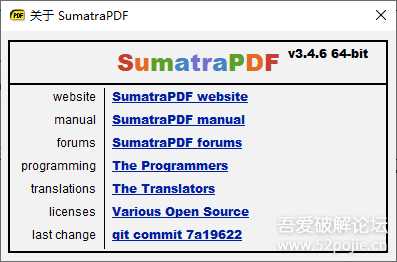
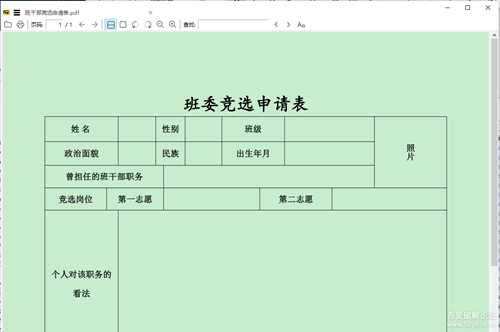
以下为个人自用的配置,不喜勿喷。
# For documentation, see https://www.sumatrapdfreader.org/settings/settings3-4-6.html
FixedPageUI [
TextColor = #000000
BackgroundColor = #c7edcc
SelectionColor = #f5fc0c
WindowMargin = 2 4 2 4
PageSpacing = 4 4
HideScrollbars = false
ComicBookUI [
WindowMargin = 0 0 0 0
PageSpacing = 4 4
CbxMangaMode = false
ChmUI [
UseFixedPageUI = false
SelectionHandlers [
ExternalViewers [
ZoomLevels = 8.33 12.5 18 25 33.33 50 66.67 75 100 125 150 200 300 400 600 800 1000 1200 1600 2000 2400 3200 4800 6400
ZoomIncrement = 0
PrinterDefaults [
PrintScale = shrink
ForwardSearch [
HighlightOffset = 0
HighlightWidth = 15
HighlightColor = #6581ff
HighlightPermanent = false
Annotations [
HighlightColor = #ffff00
UnderlineColor = #00ff00
TextIconColor = #ffff00
TextIconType =
DefaultAuthor =
RememberOpenedFiles = true
RememberStatePerDocument = true
RestoreSession = true
UiLanguage = cn
EnableTeXEnhancements = false
DefaultDisplayMode = automatic
DefaultZoom = fit width
Shortcuts [
[
Cmd = CmdOpenFolder
Key = Alt + 1
[
Cmd = CmdFindNext
Key = F4
[
Cmd = CmdFindPrev
Key = F3
[
Cmd = CmdFindNextSel
Key = Shift+F4
[
Cmd = CmdFindPrevSel
Key = Shift+F3
EscToExit = false
ReuseInstance = false
ReloadModifiedDocuments = true
MainWindowBackground = #80fff200
FullPathInTitle = false
ShowMenubar = true
ShowToolbar = true
ShowFavorites = false
ShowToc = true
TocDy = 0
SidebarDx = 207
ToolbarSize = 18
TabWidth = 300
TreeFontSize = 0
SmoothScroll = false
ShowStartPage = true
CheckForUpdates = true
WindowState = 1
WindowPos = 323 99 1136 994
UseTabs = true
UseSysColors = false
CustomScreenDPI = 0
3.4系列更新的内容
3.4.6 (2022-06-08)
修复崩溃
修复挂在适合的内容模式和书签链接
3.4.5 (2022-06-05)
修复崩溃
3.4.4 (2022-06-02)
还原查找编辑字段中的 HOME 和 END
修复崩溃
3.4.3 (2022-05-29)
在编辑字段中重新启用退格
修复使用自定义安装目录时所有用户的安装
重新启用复制图像上下文菜单的漫画书文件
修正一些 PDF 图像的显示
修复一些 ePub 文件的缓慢加载
3.4.2 (2022-05-27)
当树视图有焦点时,使键盘加速器工作
Fix-set-color-range and-bg-color 替换 MainWindowBack
用定义不正确的选择处理程序修复崩溃
RSS/Atom 提要.
3.4.1 (2022-05-25)
修正下载符号以获得更好的崩溃报告
3.4 (2022-05-24)
命令调色板
可定制的键盘快捷键
使用 mupdf 的 epub 引擎更好地支持 epub 文件。在电子书文件中添加文本选择和搜索。更好的渲染保真度。不利的一面是,速度可能会慢一些。
搜索/翻译选定的文本 网上服务
我们几乎没有内置,你可以添加自己的
安装程序:-all-users cmd-line arg for system-wide install
TextIconColor 和 TextIconType 高级设置
高级设置
添加注释。默认作者高级设置
I 键盘快捷键反转文档颜色 Shift + i 做我过去常做的事情,即显示页码
U 和 Shift + u 键盘快捷键为当前选定的文本添加下划线注释
删除/退格键快捷键删除鼠标光标下的注释
Svg 文件
当光标在滚动条上移动时,用鼠标滚轮滚动速度更快
Add-Search cmd-line 选项和[ Search (“ < file >”,“ < Search-term >”)] DDE 命令
获取属性窗口中使用的字体列表的方法
支持打开.heic 图像文件(如果安装了 Windows heic 编解码器)
添加实验性的平滑滚动(通过 SmoothScroll 高级设置启用)
历史版本下载地址:https://www.sumatrapdfreader.org/download-prev
下载地址:
64位安装版:https://www.sumatrapdfreader.org/dl/rel/3.4.6/SumatraPDF-3.4.6-64-install.exe
64位便携版:https://www.sumatrapdfreader.org/dl/rel/3.4.6/SumatraPDF-3.4.6-64.zip
32位安装版:https://www.sumatrapdfreader.org/dl/rel/3.4.6/SumatraPDF-3.4.6-install.exe
32位便携版:https://www.sumatrapdfreader.org/dl/rel/3.4.6/SumatraPDF-3.4.6.zip
Sumatra PDF 是适用于 Windows 的免费 PDF、电子书(ePub、 Mobi)、XPS、DjVu、 CHM、 漫画书 (CBZ 和 CBR)查看器。
Sumatra PDF 功能强大、体积小、便于携带且启动速度非常快。
近期看论坛里还是64位3.4.4 现已经更新到3.4.6,故开启搬运。原贴且过60日已不能回复,故重开贴!
附带把32位的也贴上来。
01-软件版本3.4.6
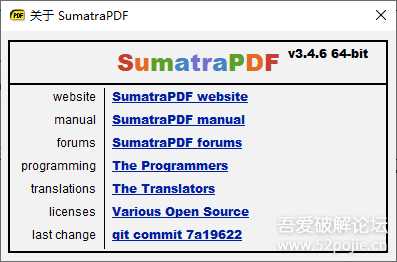
02-软件界面
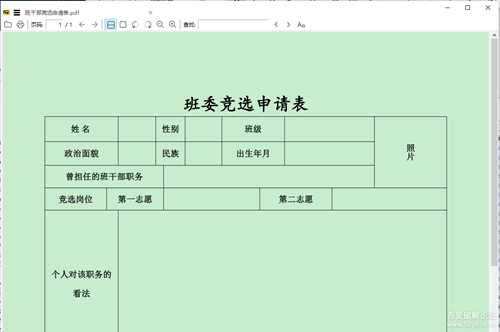
以下为个人自用的配置,不喜勿喷。
# For documentation, see https://www.sumatrapdfreader.org/settings/settings3-4-6.html
FixedPageUI [
TextColor = #000000
BackgroundColor = #c7edcc
SelectionColor = #f5fc0c
WindowMargin = 2 4 2 4
PageSpacing = 4 4
HideScrollbars = false
ComicBookUI [
WindowMargin = 0 0 0 0
PageSpacing = 4 4
CbxMangaMode = false
ChmUI [
UseFixedPageUI = false
SelectionHandlers [
ExternalViewers [
ZoomLevels = 8.33 12.5 18 25 33.33 50 66.67 75 100 125 150 200 300 400 600 800 1000 1200 1600 2000 2400 3200 4800 6400
ZoomIncrement = 0
PrinterDefaults [
PrintScale = shrink
ForwardSearch [
HighlightOffset = 0
HighlightWidth = 15
HighlightColor = #6581ff
HighlightPermanent = false
Annotations [
HighlightColor = #ffff00
UnderlineColor = #00ff00
TextIconColor = #ffff00
TextIconType =
DefaultAuthor =
RememberOpenedFiles = true
RememberStatePerDocument = true
RestoreSession = true
UiLanguage = cn
EnableTeXEnhancements = false
DefaultDisplayMode = automatic
DefaultZoom = fit width
Shortcuts [
[
Cmd = CmdOpenFolder
Key = Alt + 1
[
Cmd = CmdFindNext
Key = F4
[
Cmd = CmdFindPrev
Key = F3
[
Cmd = CmdFindNextSel
Key = Shift+F4
[
Cmd = CmdFindPrevSel
Key = Shift+F3
EscToExit = false
ReuseInstance = false
ReloadModifiedDocuments = true
MainWindowBackground = #80fff200
FullPathInTitle = false
ShowMenubar = true
ShowToolbar = true
ShowFavorites = false
ShowToc = true
TocDy = 0
SidebarDx = 207
ToolbarSize = 18
TabWidth = 300
TreeFontSize = 0
SmoothScroll = false
ShowStartPage = true
CheckForUpdates = true
WindowState = 1
WindowPos = 323 99 1136 994
UseTabs = true
UseSysColors = false
CustomScreenDPI = 0
3.4系列更新的内容
3.4.6 (2022-06-08)
修复崩溃
修复挂在适合的内容模式和书签链接
3.4.5 (2022-06-05)
修复崩溃
3.4.4 (2022-06-02)
还原查找编辑字段中的 HOME 和 END
修复崩溃
3.4.3 (2022-05-29)
在编辑字段中重新启用退格
修复使用自定义安装目录时所有用户的安装
重新启用复制图像上下文菜单的漫画书文件
修正一些 PDF 图像的显示
修复一些 ePub 文件的缓慢加载
3.4.2 (2022-05-27)
当树视图有焦点时,使键盘加速器工作
Fix-set-color-range and-bg-color 替换 MainWindowBack
用定义不正确的选择处理程序修复崩溃
RSS/Atom 提要.
3.4.1 (2022-05-25)
修正下载符号以获得更好的崩溃报告
3.4 (2022-05-24)
命令调色板
可定制的键盘快捷键
使用 mupdf 的 epub 引擎更好地支持 epub 文件。在电子书文件中添加文本选择和搜索。更好的渲染保真度。不利的一面是,速度可能会慢一些。
搜索/翻译选定的文本 网上服务
我们几乎没有内置,你可以添加自己的
安装程序:-all-users cmd-line arg for system-wide install
TextIconColor 和 TextIconType 高级设置
高级设置
添加注释。默认作者高级设置
I 键盘快捷键反转文档颜色 Shift + i 做我过去常做的事情,即显示页码
U 和 Shift + u 键盘快捷键为当前选定的文本添加下划线注释
删除/退格键快捷键删除鼠标光标下的注释
Svg 文件
当光标在滚动条上移动时,用鼠标滚轮滚动速度更快
Add-Search cmd-line 选项和[ Search (“ < file >”,“ < Search-term >”)] DDE 命令
获取属性窗口中使用的字体列表的方法
支持打开.heic 图像文件(如果安装了 Windows heic 编解码器)
添加实验性的平滑滚动(通过 SmoothScroll 高级设置启用)
历史版本下载地址:https://www.sumatrapdfreader.org/download-prev